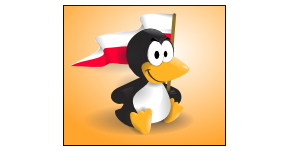Jak zainstalować NND na dysku z innymi systemami tak, aby nie stracić ukochanego Windows XP 🙂 ani też pozostałych systemów, jeśli takowe mamy. Procedura jest nieco żmudna i raczej przeznaczona dla zaawansowanych.
1. Przygotowanie partycji
Użytkownicy Linuksa zapewne wiedzą jak przygotować partycję w swojej dystrybucji. Niektóre mają możliwości zmiany wielkości partycji bez utraty danych, jeśli zaś jest wolne miejsce można wykorzystać nawet tekstowy fdisk. Dla użytkowników Windows będzie to trudniejsze zadanie. Będą musieli wykorzystać zewnętrzny program np. Power Quest Partition Magic, bo ich system nie oferuje do takiej operacji żadnych narzędzi. Należy zrobić partycje o wielkości przynajmniej 700 MB (zakładając, że będzie to system w wersji developerskiej).
2. Uruchomienie instalatora
Komputer musi wystartować z CD. Dochodzimy do momentu logowania, jak przy instalacji standardowej. Nie należy jednak uruchamiać skryptu install_nnd. Wykonujemy kilka kolejnych czynności:
– montowanie dysku (np. mount /dev/hda1[2,5,6] /mnt/hd), w przypadku potrzebnych dodatkowych partycji należy zamontować je w odpowiednim miejscu już zamontowanego dysku.
– usunięcie katalogu /tmp (rm).
– założenie na zamontowanym dysku specjalnego katalogu tymczasowego (mkdir /mnt/hd/temp NIE /tmp).
– wykonanie tymczasowego linku do katalogu tymczasowego. Jest to potrzebne, ponieważ czasem instalowanie pakietów będzie wymagało zapisu na dysk, a katalog w ramdisku (już usunięty) był ograniczony. Wykonujemy to poleceniem:
ln -s /mnt/hd/temp /tmp.
3. Instalacja systemu
Wpisujemy polecenie:
pacman –config /etc/pacman.conf.cd -r /mnt/hd -Sy `cat /cdrom/nnd/lista-base.txt`
pacman –config /etc/pacman.conf.cd -r /mnt/hd -Sy `cat /cdrom/nnd/lista-base-2.txt`
i czekamy na zainstalowanie pakietów.
Teraz już podstawowa wersja (base) jest zainstalowana.
6. Utworzenie pliku /etc/fstab
Aby nasz system po rebootowaniu „wstał” prawidłowo, musimy jeszcze utworzyć plik fstab.
Powinien on mieć taką zawartość:
/dev/hda1 / ext3 defaults 1 1
/dev/hda2 swap swap defaults 0 0
/dev/hdb /mnt/cdrom iso9660 noauto,owner,ro 0 0
devpts /dev/pts devpts gid=5,mode=620 0 0
proc /proc proc defaults,gid=102 0 0
Wybieramy więc nasz ulubiony edytor i uzupełniamy plik /mnt/hd/etc/fstab wpisami jak powyżej, uważając aby nie zrobić literówek. Pamiętajmy też, że podane tutaj dyski to przykład, musimy wpisy /dev/hdxn dostosować do swoich potrzeb.
5. Instalacja lilo
W zależności od tego jakie mamy systemy i partycje, musimy przygotować lilo.conf i zainstalować lilo.
Osobiście preferuję uruchamianie NND za pomocą dyskietki, o której jest mowa w opisie Instalacja systemu. Ponieważ mój system to Mandrake z zupełnie innym niż NND sposobem uruchamiania, jądrem i bibliotekami, wolę aby systemy się nie mieszały.
Aby zainstalowac lilo wpisujemy komendę:
chroot /mnt/hd
i wpisujemy polecenie lilo. Jeśli wybierzemy sposób opisany powyżej musimy lilo zainstalować na partycji z NND (np. lilo -b /dev/hda5).
W przypadku komputerów z systemem Windows można ten system dopisać do lilo.conf.
W.M. Trąmpczyński (Maciek), poprawki Jakub Cichocki